Chrome, Firefox, Safari 등에서 사용자 에이전트를 변경하는 방법
게시 됨: 2021-07-21웹 사이트에 액세스하면 브라우저는 사용자 에이전트라고 하는 텍스트 문자열을 보내 사용자가 사용 중인 브라우저 유형, 운영 체제 및 운영 체제 버전을 알려줍니다.
사용자 에이전트를 기반으로 웹 사이트는 장치/브라우저의 요구 사항에 맞게 디자인 요소와 해상도를 변경하고 개인화된 콘텐츠를 제공할 수도 있습니다. 사용자 에이전트는 일반 사용자에게 큰 의미가 없을 수 있지만 웹 개발자에게는 웹 사이트가 모든 브라우저와 운영 체제에서 제대로 작동하는지 확인해야 하므로 매우 중요합니다.
이는 캠페인이 다양한 브라우저와 운영 체제에서 제대로 작동하는지 확인해야 하는 마케터에게도 해당됩니다. 그러나 모든 운영 체제와 브라우저에서 웹사이트를 테스트하는 것은 실용적이지 않습니다.
고맙게도 사용자 에이전트 스푸핑은 문제이며 모든 인기 있는 브라우저는 사용자 에이전트를 스푸핑하여 웹사이트에서 사용자가 완전히 다른 브라우저와 장치를 사용하고 있다고 생각하게 할 수 있습니다. 따라서 웹 관련 작업을 테스트하려는 사람이 있으면 선호하는 브라우저에서 사용자 에이전트를 변경하기만 하면 됩니다.
어떻게 하는지 궁금하시다면 계속 읽어주세요. Chrome, Opera, Microsoft Edge, Safari, Firefox에서 사용자 에이전트를 변경하는 방법을 알려 드리겠습니다.
Chrome, Opera 및 Microsoft Edge에서 사용자 에이전트를 변경합니다.
Chrome, Opera, Edge는 모두 Chromium 기반 브라우저이기 때문에 사용자 에이전트를 변경하는 지침은 거의 동일합니다. 개발자 도구에서 사용자 에이전트를 수동으로 변경하거나 전용 확장을 사용하는 방법을 사용할 수 있습니다. 두 가지 방법을 모두 보여드리겠습니다.
요소 검사 창에서 사용자 에이전트를 변경합니다.
시연을 위해 Chrome을 사용할 것입니다. Opera 또는 Microsoft Edge에서도 똑같은 지침을 따를 수 있습니다.
웹 페이지를 마우스 오른쪽 버튼으로 클릭하고 상황에 맞는 메뉴에서 요소 검사 또는 검사를 선택합니다.
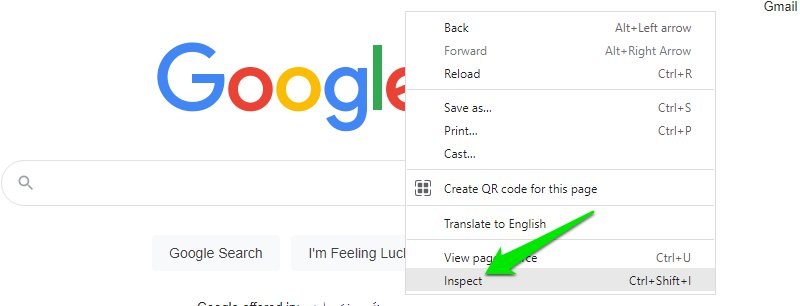
이제 오른쪽 상단 모서리에 있는 세 개의 수직 점 메뉴를 클릭하고 추가 도구 메뉴에서 네트워크 조건 옵션을 선택합니다.
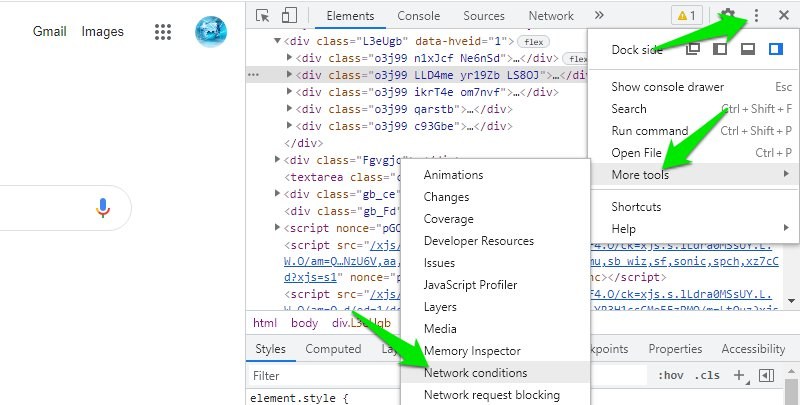
하단에 새 패널이 열립니다. 여기에서 사용자 에이전트 섹션의 브라우저 기본 사용 옵션 옆에 있는 확인란의 선택을 취소합니다.
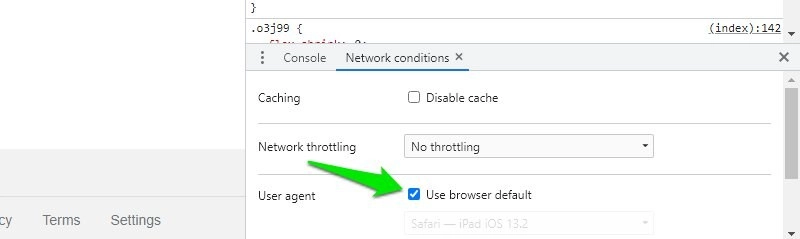
그런 다음 여기에서 사용자 에이전트 메뉴를 클릭하면 사용자 에이전트 목록이 열립니다. 여기에는 다른 운영 체제의 이전 Android 버전, Microsoft Edge, Opera, Firefox, Chrome, Safari 및 UC 브라우저가 포함됩니다.
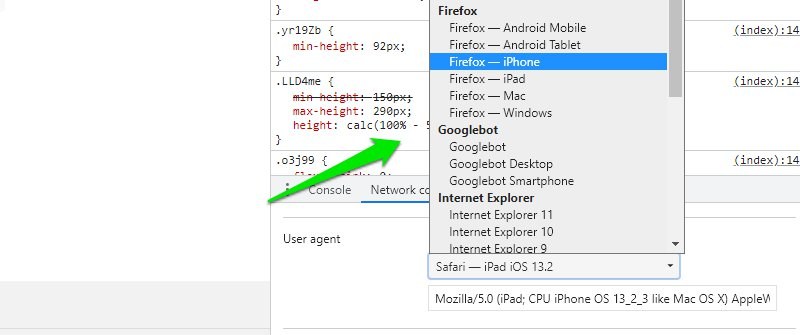
여기에서 사용자 에이전트 중 하나를 선택한 다음 페이지를 다시 로드하고(F5 키를 누름) 이를 수행할 때 요소 검사 창이 표시되는지 확인합니다. 새로 고침된 페이지가 새 사용자 에이전트와 함께 열립니다.
일반 브라우징으로 재설정하려면 요소 검사 창을 닫고 다시 로드하거나 다른 웹 페이지로 이동하면 됩니다. 웹 페이지와 상호 작용하고 웹 사이트를 탐색하려면 요소 검사 창을 열어 두어야 합니다. 방해가 되는 경우 창 크기를 줄일 수 있습니다.
확장을 사용하여 사용자 에이전트 변경
사용자 에이전트를 자주 전환해야 하거나 더 큰 사용자 에이전트 풀을 원하는 경우 확장을 사용하는 것이 좋습니다. 우리는 크롬 확장 프로그램을 사용할 것입니다. 기본적으로 Edge는 Chrome 확장 프로그램을 지원하지만 Opera에 Chrome 확장 프로그램을 설치하려면 이 추가 기능을 설치해야 합니다.
Google에는 자체 User-Agent Switcher 확장이 있지만 매우 제한적이며 몇 가지 필요한 기능이 없기 때문에 사용할 가치가 없습니다.
대신 User-Agent Switcher 및 Manager 확장을 사용하는 것이 좋습니다. 거의 모든 운영 체제와 브라우저에 대한 사용자 에이전트가 있습니다. 뿐만 아니라 거의 모든 버전의 브라우저 및 운영 체제에 대한 사용자 에이전트가 있습니다.
확장 프로그램의 상단에는 두 개의 드롭다운 메뉴가 있습니다. 하나는 지원되는 모든 브라우저를 나열하고 다른 하나는 지원되는 모든 운영 체제를 나열합니다.
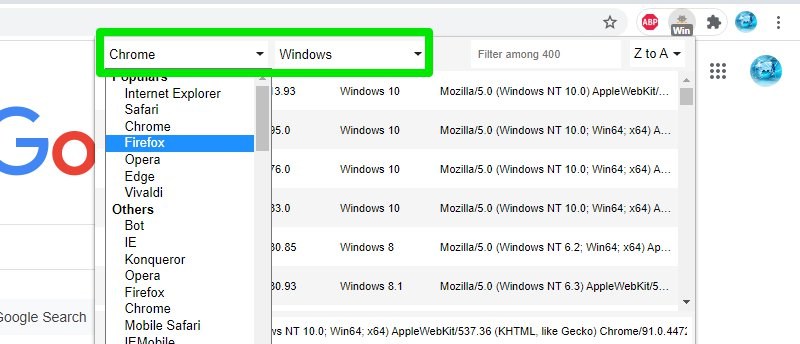
원하는 브라우저와 운영 체제를 선택하면 운영 체제 버전과 함께 모든 브라우저 버전이 나열됩니다. 목록에서 필요한 사용자 에이전트를 선택하고 아래의 적용 버튼을 클릭합니다. 변경 사항을 보려면 페이지를 새로고침해야 합니다.
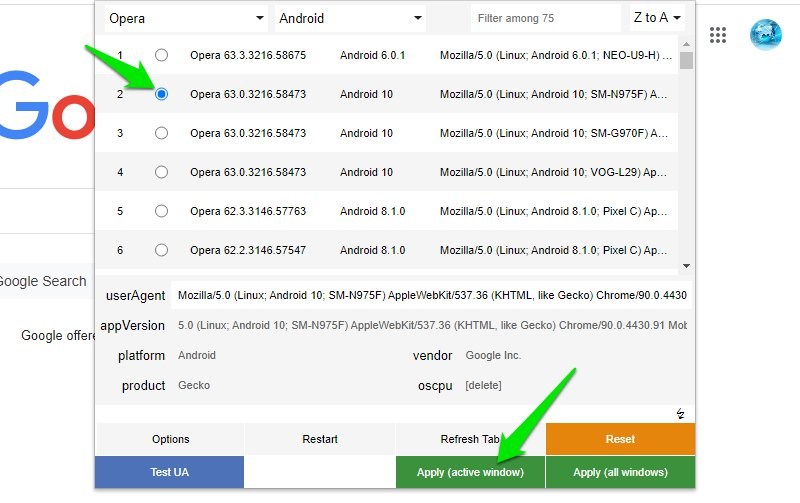
새 사용자 에이전트는 새 탭을 통해 유지되므로 모든 탐색은 이제 스푸핑된 사용자 에이전트를 사용합니다. 이 작업을 취소하려면 확장 프로그램을 다시 열고 다시 시작 을 클릭 하십시오 . 그러면 모든 사용자 문자열이 재설정되고 기본값이 선택됩니다. 하지만 여전히 페이지를 새로고침해야 합니다.

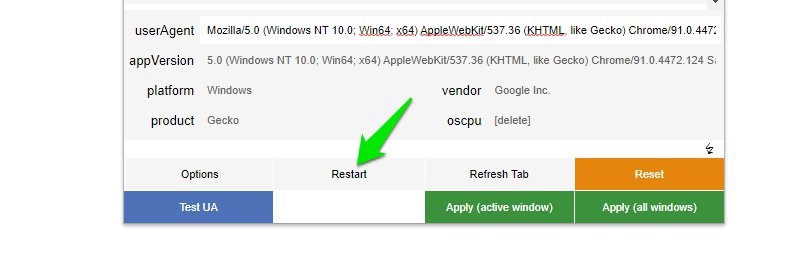
Firefox에서 사용자 에이전트를 변경합니다.
Firefox에서 새 사용자 에이전트를 수동으로 생성하는 것은 약간 어렵습니다. 따라서 Firefox 추가 기능을 대신 사용하는 것이 좋습니다. 추가 기능을 사용하고 싶지 않은 경우를 대비하여 수동으로 수행하는 방법도 보여 드리겠습니다.
수동으로 사용자 에이전트 문자열 생성
Firefox 검색 창에서 about:config 를 검색하고 표시되는 경고 메시지를 수락합니다.
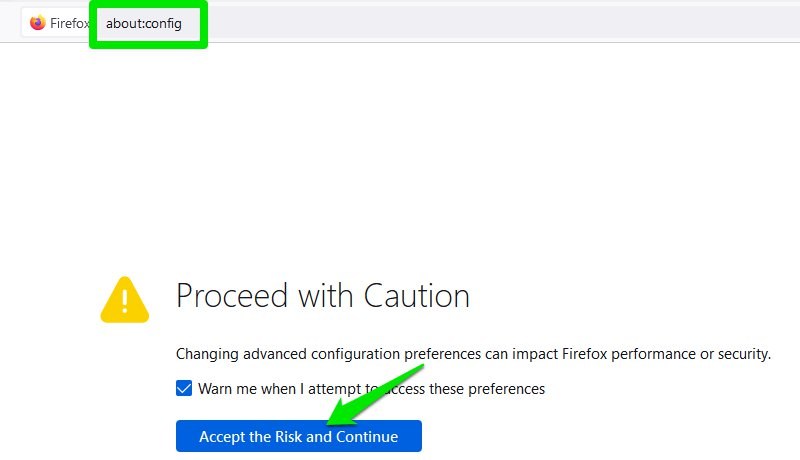
여기에 기본 설정 검색 표시줄에 general.useragent.override 를 입력합니다. Firefox는 동일한 이름으로 새 기본 설정을 만들도록 제안합니다. 여기서 String 옵션을 선택한 다음 끝에 있는 "+" (더하기) 아이콘을 클릭합니다.
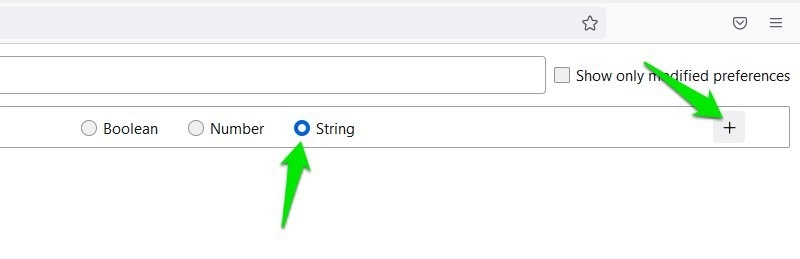
이렇게 하면 사용자 에이전트 문자열을 추가하기 위해 빈 공간이 있는 새 기본 설정이 생성됩니다. 여기에 사용자 에이전트 문자열을 수동으로 추가해야 합니다. 다음은 모든 사용자 에이전트 목록입니다. 필요한 사용자 에이전트를 찾아 생성한 환경 설정에 복사/붙여넣기하고 저장 을 클릭합니다.
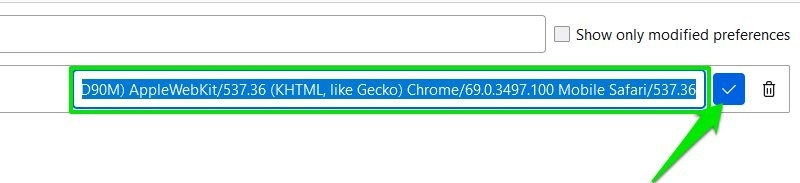
그게 다야, 사용자 에이전트 환경 설정이 생성되고 이제 Firefox 브라우저의 모든 탐색이 이 새로운 사용자 에이전트를 사용합니다. 이 문자열을 계속 변경하여 다른 사용자 에이전트를 시도할 수 있습니다.
기본 사용자 에이전트로 재설정하려면 생성한 기본 설정을 삭제해야 합니다. 즉시 삭제하려면 이 환경설정 옆에 있는 휴지통 아이콘을 클릭하기만 하면 됩니다.
Firefox 부가 기능을 사용하십시오.
고맙게도 User-Agent Switcher 및 Manager 확장은 Firefox에서도 사용할 수 있습니다. 또한 Chrome에서와 같은 방식으로 작동합니다. 상단 메뉴에서 선호하는 브라우저와 운영 체제를 선택한 다음 목록에서 적용할 사용자 에이전트를 선택합니다.
또는 User-Agent Switcher Firefox 추가 기능을 확인할 수도 있습니다. 목록에서 사용자 에이전트를 클릭하기만 하면 되므로 사용하기가 조금 더 쉽고 즉시 적용됩니다. 그러나 제공하는 사용자 에이전트 목록은 매우 제한적입니다.
Safari에서 사용자 에이전트를 변경합니다.
Safari에서는 사용자 에이전트를 변경하기 위해 복잡한 설정에 액세스할 필요가 없습니다. 메인 메뉴에서 바로 변경할 수 있습니다. 먼저 개발자 모드를 활성화해야 합니다. 방법은 다음과 같습니다.
Safari 메뉴에서 환경 설정 으로 이동하십시오.
여기에서 고급 탭으로 이동 하고 메뉴 모음에서 현상 메뉴 표시 옵션 옆에 있는 확인란을 선택합니다.
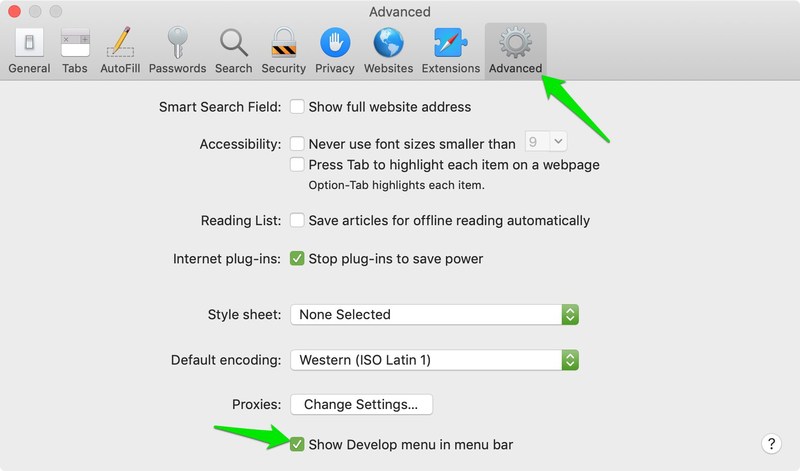
북마크 옆의 메뉴 모음에 새로운 개발 메뉴가 나타납니다. 그것을 클릭하고 사용자 에이전트 옵션 위로 마우스 커서를 가져갑니다. 즉시 변경하기 위해 선택할 수 있는 사용 가능한 사용자 에이전트 목록이 표시됩니다. 기타... 를 클릭하여 위의 Firefox에서와 같이 사용자 지정 사용자 에이전트 문자열을 추가할 수도 있습니다.
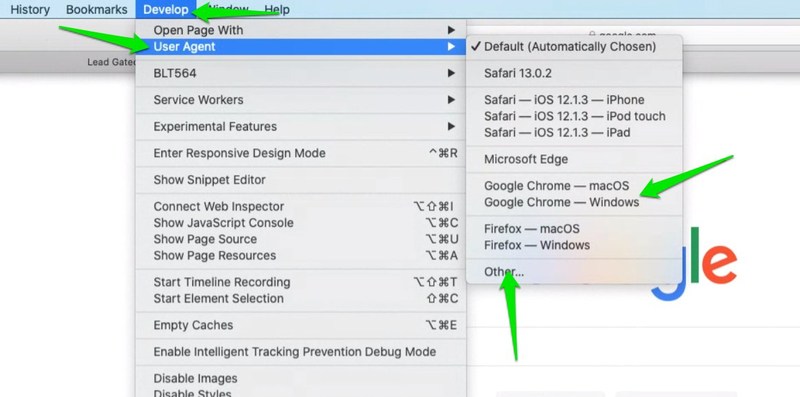
사용자 에이전트 변경을 취소하려면 동일한 개발 메뉴로 돌아가서 사용자 에이전트 옵션에서 기본값 을 선택해야 합니다.
마무리 생각
브라우저에서 사용자 에이전트를 변경하려면 전용 확장을 사용하는 것이 좋습니다. 더 다양하고 여러 사용자 에이전트 간에 전환하기가 매우 쉽습니다. 선호하는 사용자 에이전트가 브라우저/확장 프로그램에서 제공되지 않는 경우 Firefox에 대해 했던 것처럼 문자열을 찾아 수동으로 추가할 수도 있습니다.
